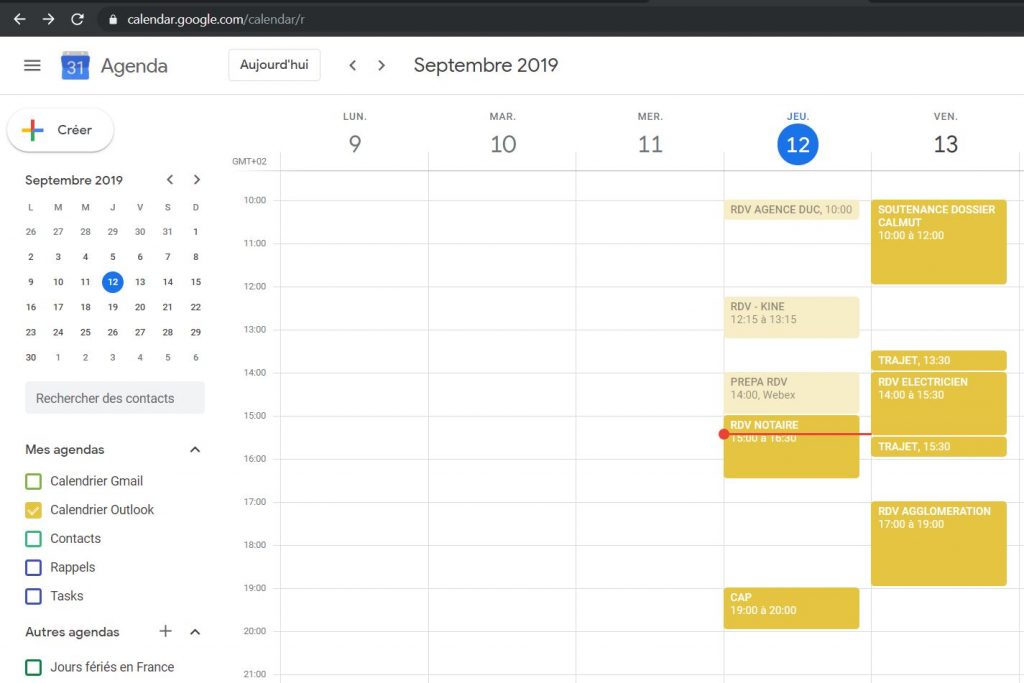Devez-vous vraiment installer un VPN sur votre ordinateur ou votre smartphone?
Si vous téléchargez films, séries, MP3, ebooks et jeux illégalement, si vous voulez surfer sur Internet de façon anonyme sans que le gouvernement, votre FAI ou votre employeur soit au courant ... OUI installer un VPN est définitivement une bonne idée !
> Choisissez le meilleur VPN et apprenez à l'utiliser en 5 mn !

Si votre entreprise ne publie pas l’accès à son système de messagerie Exchange sur Internet ou qu’elle en restreint l’accès depuis les terminaux mobile je vous propose ici de voir comment simplement importer les rendez-vous de votre calendrier Outlook dans un calendrier Google. Cette opération tout simple vous permettra ainsi d’avoir une vue sur vos rendez-vous depuis smartphone en toute circonstance.
Alors évidemment si le système de messagerie Outlook de votre entreprise est sur Office 365 ou est publié via un portail de type Outlook Web Access vous n’avez qu’à paramétrer l’accès sur votre smartphone, c’est le meilleur choix car ça sera automatique.
Sinon suivez simplement ce petit tuto en mode solution de contournement.
1- Exporter votre calendrier depuis Outlook
Depuis Outlook cliquez sur l’icône du calendrier située en bas à gauche.
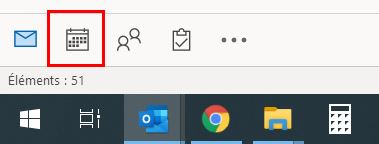
Dans l’onglet Fichiers cliquez sur Enregistrer le calendrier
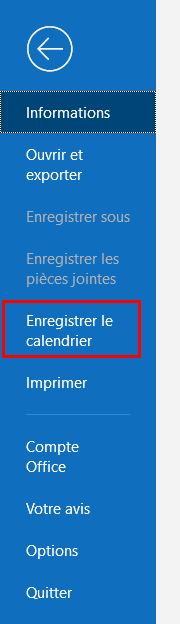
Votre calendrier Outlook va être exporter au format .ICS. Tout d’abord nommez le fichier puis cliquez sur Autres Options pour définir la plage de date souhaitée et le détails des événements.

Vous pouvez choisir d’exporter tout le calendrier mais cela n’a pas vraiment d’intérêt et je vous suggère d’exporter votre semaine à venir, votre mois à venir ou une plage personnalisée. Personnellement je fais cette opération tous les Vendredi soir et je répète l’opération si je modifie des RDV dans Outlook. Je choisis d’exporter Tous les détails.
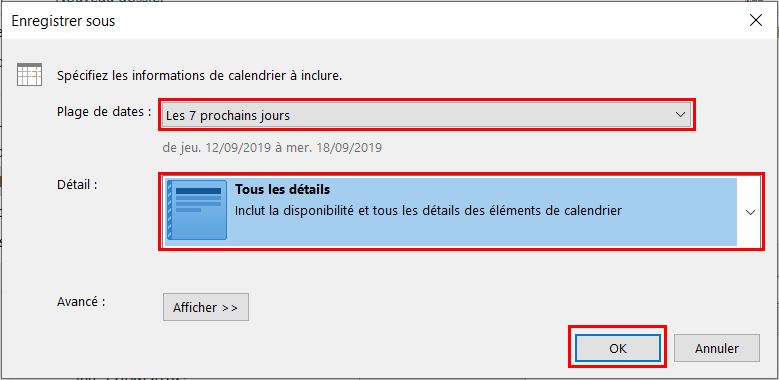
Une fois le fichier ICS généré on passe sur Google Calendar
2- Importer un calendrier Outlook dans Google Calendar
Rendez-vous dans l’agenda Google, vous pouvez y accéder depuis Gmail ou le menu Google.
Tout d’abord nous allons créer un calendrier spécifique dans lequel nous importerons les RDV issues de Outlook pour ne pas écraser le calendrier Google Calendar par défaut. Cette opération n’est à faire que la première fois.
Cliquez sur le + situé en bas à gauche p
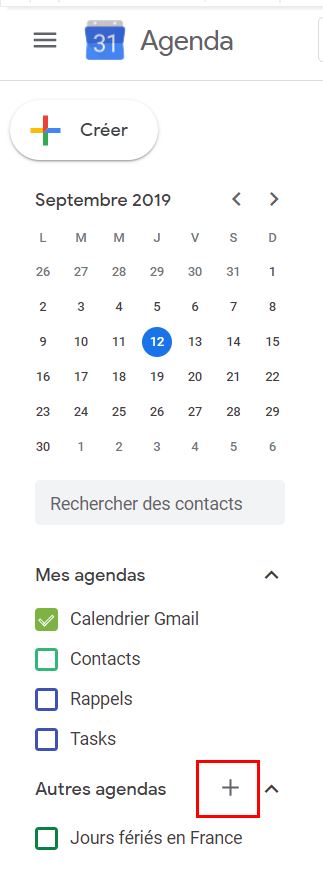
Cliquez sur Créer un agenda
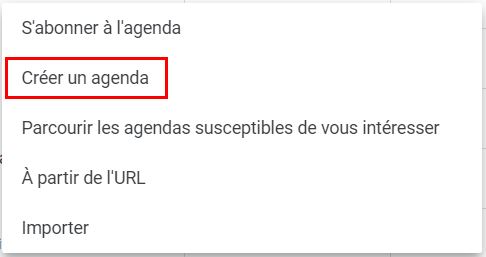
Nommez votre agenda, je le nomme ici Calendrier Outlook. Puis cliquez sur Créer un agenda.

Cliquez à nouveau sur le + puis cliquez cette fois sur Importer
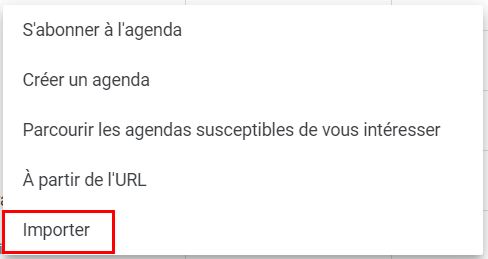
Sélectionnez le fichier .ICS que vous avez généré depuis Outlook et sélectionner l’agenda dans lequel vous souhaitez importer les RDV, en l’occurrence celui que l’on vient de créer précédemment. Cliquez ensuite sur Importer.
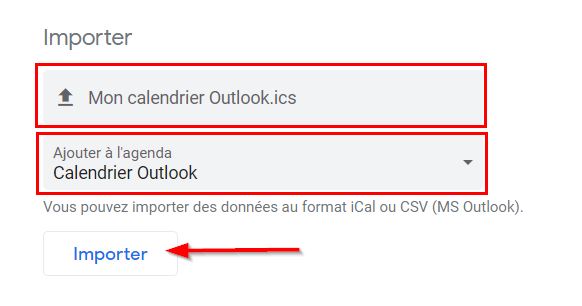
Une fenêtre vous indiquer le nombre d’événements qui ont été importé.
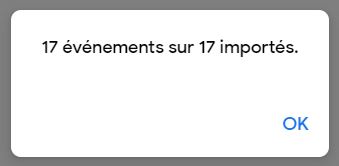
Si vous sélectionnez votre nouveau calendrier vous constatez qu’il contient bien les RDV issues de Outlook. Il en est de même sur l’application Google Agenda de votre Smartphone.